Hari ini saya akan menjelaskan tentang software yang berfungsi untuk menginstal OS didalam Windows. Software ini biasanya digunakan untuk mencoba/test OS, jadi untuk mencoba OS kita tidak perlu membuang OS sebelumnya.
Software ini bernama Moka Five dan software ini bersifat gratisan.
anda dapat mendownloadnya di sini.
Software ini bernama Moka Five dan software ini bersifat gratisan.
anda dapat mendownloadnya di sini.
Baiklah, kita langsung saja ke cara menggunakannya.
Saya anggap anda sudah mendownload dan menginstal aplikasi tersebut
setelah itu anda klik shortcut yang bernama mokafive, maka anda akan ditampilan loading mokafive, setelah loading selesai, anda akan di hadapkan dengan form mokafive creator seperti gambar dibawah ini.
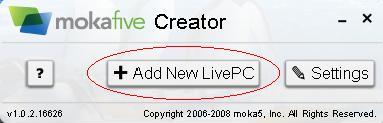
Anda klik (Add New livePC) , maka akan keluar form Add a New livePC, di form tersebut, anda klik tanda panah yang ada di bagian (Make YourOown LivePC), selanjutnya anda akan ditampilkan pada form selanjutnya seperti pada gambar dibawah ini.
Resized to 100% (was 604 x 487) - Click image to enlarge
Resized to 100% (was 604 x 487) - Click image to enlarge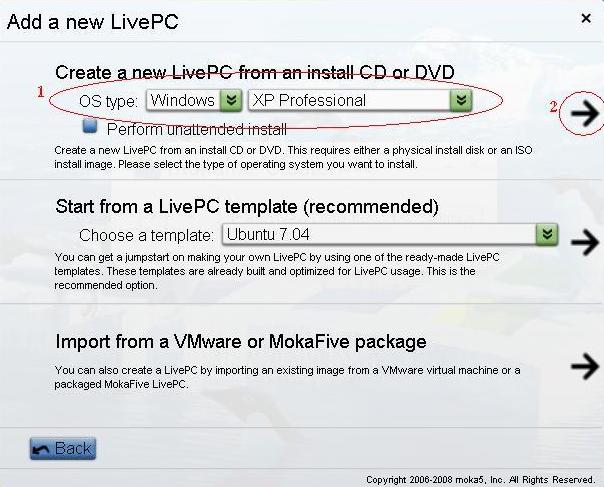
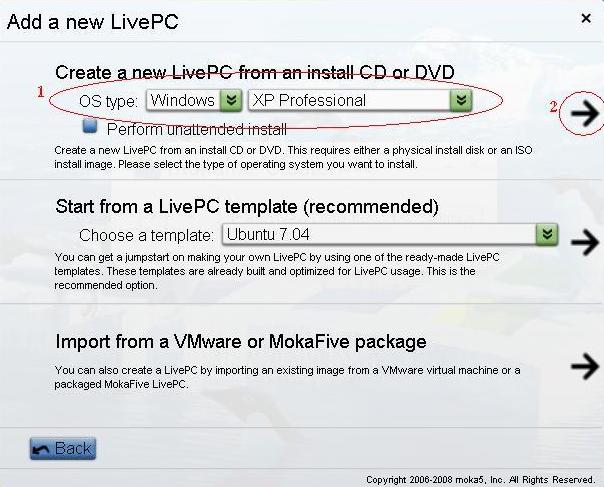
Anda pilih jenis OS yang akan anda Instal pada lingkaran merah nomor 1 pada gambar diatas. Selain windows di Mokafive juga menyediakan Pilihan OS yang lainya. setelah selesai memilih, klik arah panah di lingkaran nomor 2 pada gambar diatas. Setelah itu Anda dihadapkan pada form Title. Isi title sesuai yang anda inginkan, setelah itu pilih icon yang anda inginkan, Dan pilih media penginstalan yang akan anda lakukan pada bagian install form, apabila OS/windowsnya Didalam CD, anda pilih “Phisical DVD/CD”, Tapi apabila didalam file ISO, anda pilih yang “Local ISO file” . setelah itu, anda click “Create”, lalu klick OK, maka akan tampil Form seperti gambar dibawah ini.
Resized to 85% (was 714 x 437) - Click image to enlarge
Resized to 85% (was 714 x 437) - Click image to enlarge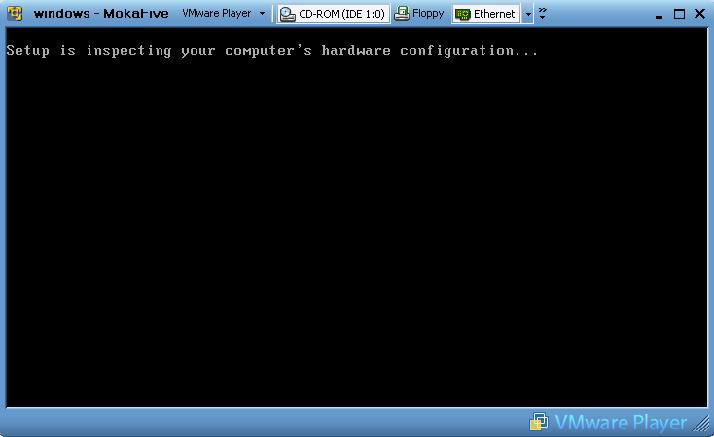
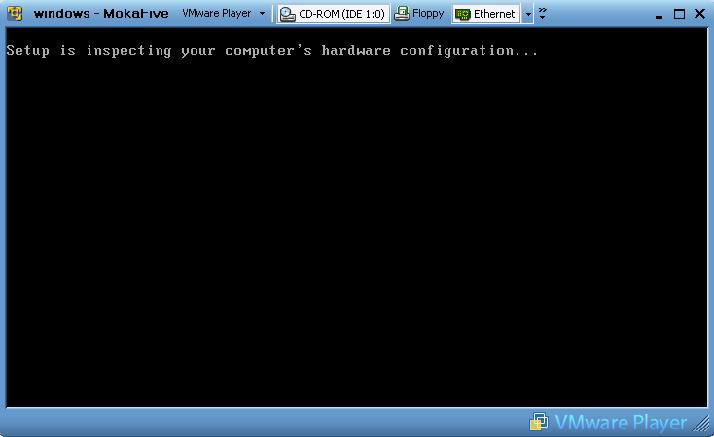
Setelah itu anda lanjutkan,seperti menginstal windows pada umumnya
Sekian dulu tutorial dari saya, Mohon maaf apabila ada salah kata atau kurangnya informasi.
Sukses selalu Untuk BlazeTorm
Regards,
Bintang a.k.a Bekasi0d0nk





 Gratisan Musik
Gratisan Musik






















0 komentar:
Posting Komentar
Kalau Comment Jangan Junk Ya